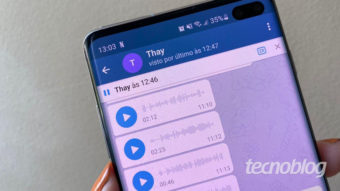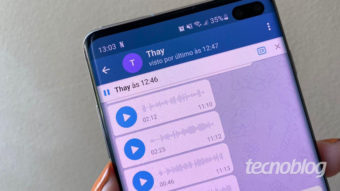Como usar os chats de voz do Telegram
Os chats de voz do Telegram podem reunir milhares de pessoas e é possível acompanhar o diálogo pelo aplicativo para desktop
Os chats de voz do Telegram são como conferências de áudio feitas nos grupos do mensageiro. A conversa por voz acontece de forma paralela às mensagens de texto e ao compartilhamento de mídias. É como uma camada ao vivo de comunicação inserida no grupo — similar ao recurso já existente em aplicativos como o Discord.
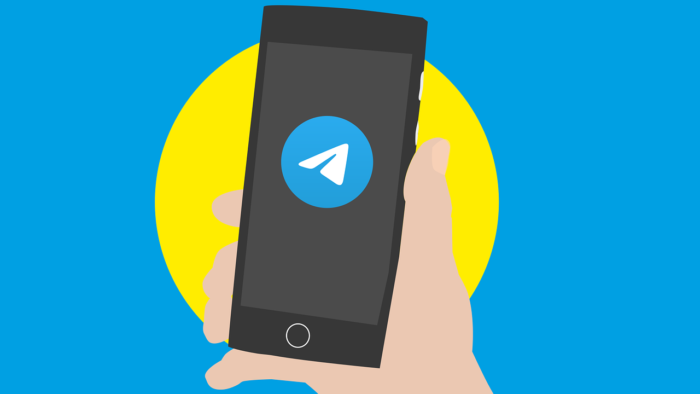
Pode parecer muita informação na tela, mas a interface permanece organizada e intuitiva. Quando um chat de voz está ativado, uma barra correspondente à conversa aparece na parte superior da tela. Nesse espaço é exibido o número de participantes, quem está falando no momento e um botão para ingressar no chat.
Os controles do microfone também ficam disponíveis. Além do botão para falar, há a opção de viva-voz e a de sair. É possível entrar na conversa e, depois, acompanhar e enviar mensagens de texto no app, sem sair do chat de voz.
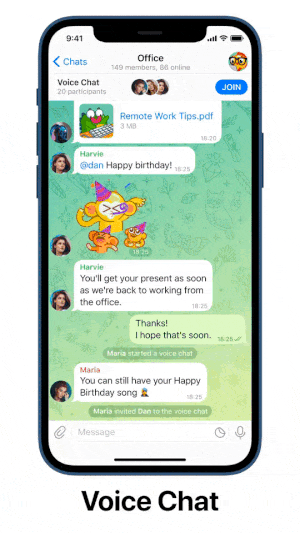
Usuários de Android têm uma vantagem: um widget flutuante que exibe os controles do microfone, mesmo quando o Telegram está em segundo plano.
Como criar e usar os chats de voz do Telegram
- Abra o grupo no qual você deseja ativar o chat por voz;
- Toque no nome do grupo para abrir o perfil;
- Toque em “Mais (…)” e, depois, em “Iniciar Chat por Voz”.
- Toque no botão do microfone para ativá-lo e toque novamente para silenciá-lo;
- Toque e segure para falar ao vivo no chat de voz;
- Toque em “Viva-voz” para ativar a função e em “Sair” para deixar a conversa de voz.
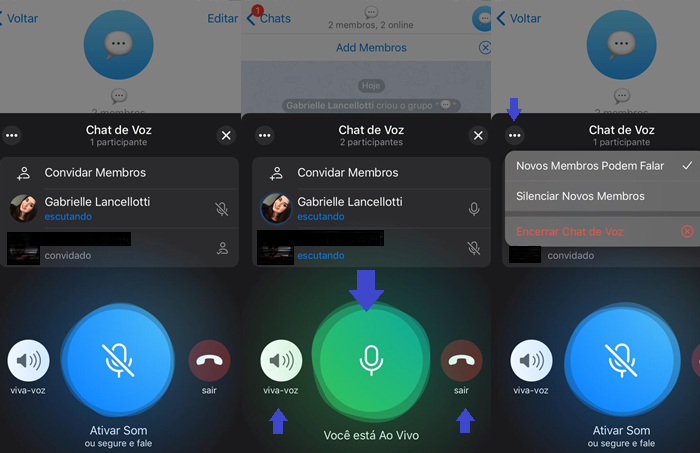
Ainda há os comandos disponíveis para quem iniciou o chat de voz (o criador do grupo): “novos membros podem falar”, “Silenciar novos membros” e “Encerrar chat de voz”. Para ver essas opções, toque no menu de três pontos que é exibido na tela de controles do microfone. Administradores também podem vê-las, já que eles têm permissão para gerenciar o grupo.
No Telegram para desktop e no app do mensageiro para macOS é possível ativar um atalho para a opção “Segurar e falar”. Após a ativação, você pode segurar a barra de espaço do teclado enquanto fala ao vivo no chat de voz do Telegram. Também é permitido editar o atalho de teclado e escolher outra tecla para a função.
- No app do Telegram para computador, toque em “Entrar” para ingressar no chat de voz do grupo;
- No menu de controles, clique em “Configurações”;
- Ative o “Atalho do apertar para falar” e, depois, clique em “Pronto” para salvar as configurações. Toque e segure a barra de espaço enquanto fala ao vivo.
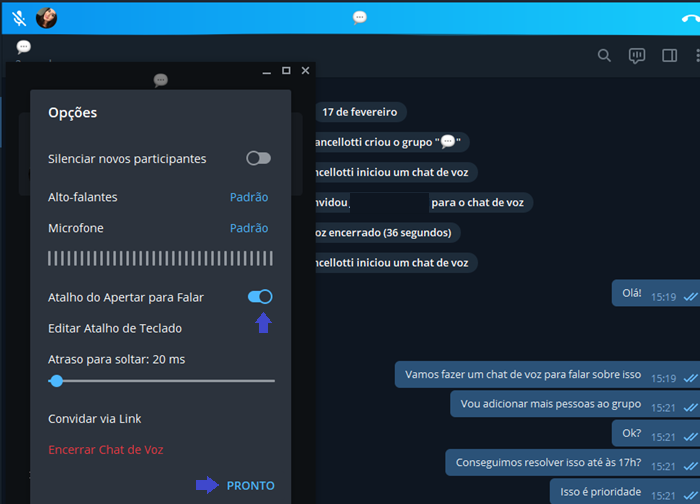
Com informações de: Telegram